หากต้องการลงชื่อเข้าใช้จากระยะไกล คุณต้องลงชื่อเข้าใช้ผ่านบริการเดสก์ท็อประยะไกล
หากคุณได้รับข้อความแสดงข้อผิดพลาด “ หากต้องการลงชื่อเข้าใช้จากระยะไกล คุณต้องมีสิทธิ์ลงชื่อเข้าใช้ผ่านบริการเดสก์ท็อประยะไกล(To sign in remotely, you need the right to sign in through Remote Desktop Services) ” เมื่อพยายามเชื่อมต่อจาก เครื่อง ไคลเอ็นต์(Client)Windows Remote Desktop ( RDP ) บนWindows Serverที่เรียกใช้ บริการเด สก์ท็อประยะไกล(Remote Desktop Services)โพสต์มีวัตถุประสงค์เพื่อช่วยคุณ ในโพสต์นี้ เราจะนำเสนอวิธีแก้ไขที่เหมาะสมที่คุณสามารถลองบรรเทาปัญหาได้
เมื่อคุณพบปัญหานี้ คุณจะได้รับข้อความแสดงข้อผิดพลาดแบบเต็มต่อไปนี้:
To sign in remotely, you need the right to sign in through Remote Desktop Services. By default members of the Administrators group have this right. If the group you’re in does not have the right, or if the right has been removed from the Administrators group, you need to be granted the right manually.
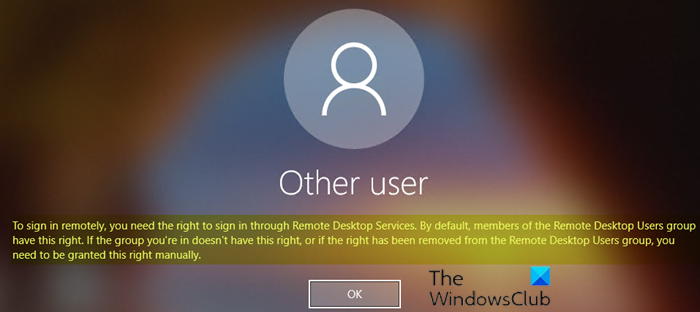
หากต้องการลงชื่อเข้าใช้จากระยะไกล คุณต้องมีสิทธิ์ลงชื่อเข้าใช้ผ่านบริการ(Services)เดสก์ท็อประยะไกล(Remote Desktop)
หากคุณประสบปัญหา คุณสามารถใช้โซลูชัน 2 ขั้นตอนที่อธิบายไว้ด้านล่างบนเซิร์ฟเวอร์(Server) Windows บริการเดสก์ท็อประยะไกล(Remote Desktop Services) ( RDS ) เพื่อแก้ไขปัญหา
- เพิ่มผู้ใช้เดสก์ท็อประยะไกล(Add Remote Desktop Users)ไปยังกลุ่มผู้ใช้เดสก์ท็อประยะไกล(Remote Desktop Users Group)
- อนุญาตให้เข้าสู่ระบบผ่านบริการ(Services)เดสก์ท็อประยะไกล(Remote Desktop)
มาดูคำอธิบายของกระบวนการที่เกี่ยวข้องกับโซลูชัน 2 ขั้นตอนที่เกี่ยวข้องกับแต่ละขั้นตอน
1] เพิ่มผู้ใช้เดสก์ท็อประยะไกล(Add Remote Desktop Users)ไปยังกลุ่มผู้ใช้เดสก์ท็อประยะไกล(Remote Desktop Users Group)
ในการเพิ่มผู้ใช้เดสก์ท็(Remote Desktop Users) อประยะไกล ในกลุ่มผู้ใช้เดสก์ท็อประยะไกล(Remote Desktop Users Group)ให้ทำดังต่อไปนี้:
- เปิด ตัวจัดการเซิร์ฟเวอร์(Server Manager)
- จาก เมนู เครื่องมือ(Tools)ให้ เลือก Active Directory Users and Computers
หากไม่ได้ติดตั้งเซิร์ฟเวอร์โฮสต์ของเซสชัน RD บน (RD Session Host Server)Domain Controllerให้ใช้สแน็ปอินLocal Users and Groups หรือ แท็บRemote ใน (Remote)คุณสมบัติของระบบ(System Properties)เพื่อเพิ่มผู้ใช้เดสก์ท็อประยะไกล
- ดับเบิลคลิกที่โดเมนของคุณทางด้านซ้าย จากนั้นเลือก Builtin
- เปิดผู้ใช้เดสก์ท็อประยะไกล (Remote Desktop Users )ในบานหน้าต่างด้านขวา
- ที่ แท็ บสมาชิก(Members) ให้คลิก เพิ่ม(Add)
- พิมพ์ผู้ใช้ AD ที่คุณต้องการให้ การ เข้าถึงระยะไกล(Remote)กับเซิร์ฟเวอร์ RDS(RDS Server)
- คลิกตกลง(OK.)
- หลังจากเลือกผู้ใช้เดสก์ท็อประยะไกลแล้ว ให้คลิก ตกลง(OK) อีกครั้งเพื่อปิดหน้าต่าง
ตอนนี้คุณสามารถดำเนินการตามขั้นตอนที่ 2(Step 2)ด้านล่างเพื่อแก้ไขปัญหา
2] อนุญาตให้(Allow)เข้าสู่ระบบผ่านบริการ(Services)เดสก์ท็อประยะไกล(Remote Desktop)
ในการอนุญาตการล็อกออนผ่านRemote Desktop Servicesให้ทำดังต่อไปนี้:
- กดปุ่มWindows key + Rเพื่อเรียกใช้กล่องโต้ตอบเรียกใช้
- ในกล่องโต้ตอบ Run ให้พิมพ์gpedit.mscแล้วกด Enter เพื่อเปิด Group Policy Editor(open Group Policy Editor)
- ภายในLocal Group Policy Editorให้ใช้บานหน้าต่างด้านซ้ายเพื่อไปยังเส้นทางด้านล่าง:
Computer Configuration > Windows Settings > Security Settings > Local Policies > User Rights Assignment
- ที่บานหน้าต่างด้านขวา ให้ดับเบิลคลิกที่Allow log on through Remote Desktop Servicesเพื่อแก้ไขคุณสมบัติ
- ในหน้าคุณสมบัติที่เปิดขึ้น ให้คลิกปุ่มเพิ่มผู้ใช้หรือกลุ่ม(Add User or Group )
- ตอนนี้พิมพ์รีโมท(remote) แล้วคลิกปุ่ม ตรวจสอบชื่อ(Check Names )
- เลือก ผู้ใช้เดสก์ท็อประยะไกล(Remote Desktop Users)จากรายการ
- คลิกตกลง( OK)ตลอดเพื่อออกจากตัว(.)แก้ไขนโยบายกลุ่ม(Group Policy Editor)
รีสตาร์ทเซิร์ฟเวอร์RDS หรือเพียงแค่เปิดพรอมต์ (RDS)CMDในโหมดผู้ดูแลระบบ/โหมดยกระดับ แล้วพิมพ์คำสั่งด้านล่างแล้วกดEnterเพื่อใช้การตั้งค่านโยบายกลุ่มใหม่ (โดยไม่ต้องรีสตาร์ท)
gpupdate /force
เมื่อคำสั่งดำเนินการหรือ รีบูตเซิร์ฟเวอร์ RDS Windowsคุณสามารถลองเชื่อมต่อจาก ไคลเอนต์เดสก์ท็อประยะไกล Windows 10 - ปัญหาควรได้รับการแก้ไขทันที
หากหลังจากอัปเดตการ ตั้งค่า Group Policyแล้ว ปัญหายังไม่ได้รับการแก้ไข ให้ใช้การแก้ไขต่อไปนี้ที่Group Policy Editor :
ไปที่เส้นทางต่อไปนี้ด้านล่าง:
Computer Configuration > Windows Settings > Security Settings > Local Policies > User Rights Assignment.
จากนั้นเปิดการปฏิเสธการเข้าสู่ระบบผ่าน (Deny log on through Remote Desktop Services )นโยบายบริการเดสก์ท็อประยะไกลและลบ กลุ่มผู้ใช้ (Users )
ออกจากตัวแก้ไขนโยบายกลุ่ม(Group Policy Editor)และเรียก ใช้ คำสั่งgpupdate /force
การอ่านที่เกี่ยวข้อง(Related read) : เกิดข้อผิดพลาดภายในสำหรับการเชื่อมต่อเดสก์ท็อประยะ(An internal error has occurred error for Remote Desktop Connection)ไกล
Related posts
Remote Desktop Services สาเหตุ High CPU ใน Windows 10
เพิ่มจำนวน Remote Desktop Connections ใน Windows 11/10
รหัส Windows ติดหลังจากเปลี่ยนจาก Remote Desktop session
ไม่สามารถคัดลอก Paste ใน Remote Desktop Session ใน Windows 10
RDP connection authentication error; ไม่รองรับ Function ไม่ได้รับการร้องขอ
ข้อผิดพลาดภายในเกิดข้อผิดพลาดสำหรับ Remote Desktop Connection
เชื่อมต่อกับพีซีที่ใช้ Windows จาก Ubuntu โดยใช้การเชื่อมต่อเดสก์ท็อประยะไกล
วิธีการป้องกันการ Remote Desktop บน Windows เครื่องคอมพิวเตอร์ของคุณ
Remote Desktop tab ใน RDWEB หายไปจาก Edge browser ใน Windows 10
การเข้าถึงของคุณ Computer ระยะไกลโดยใช้ Chrome Remote Desktop
Connect iPhone ถึง Windows 10 PC โดยใช้ Microsoft Remote Desktop
เปิดใช้งานบน Remote Desktop Windows 10 อายุต่ำกว่า 2 นาที
แอป Remote Desktop กับ TeamViewer Touch - แอปไหนดีกว่ากัน
Remote Desktop ไม่ทำงานหรือไม่เชื่อมต่อใน Windows 10
ข้อมูลประจำตัวของคุณไม่ทำงานใน Remote Desktop ใน Windows 11/10
Remote Desktop option Greyed Out บน Windows 10
Fix Remote Desktop ไม่พบ computer error ใน Windows 11/10
Fix Remote Desktop Error Code 0x104 บน Windows 11/10
Ulterius: ฟรี Remote Desktop software เพื่อจัดการคอมพิวเตอร์จากระยะไกล
Fix Remote Desktop Error Code 0x204 บน Windows 10
